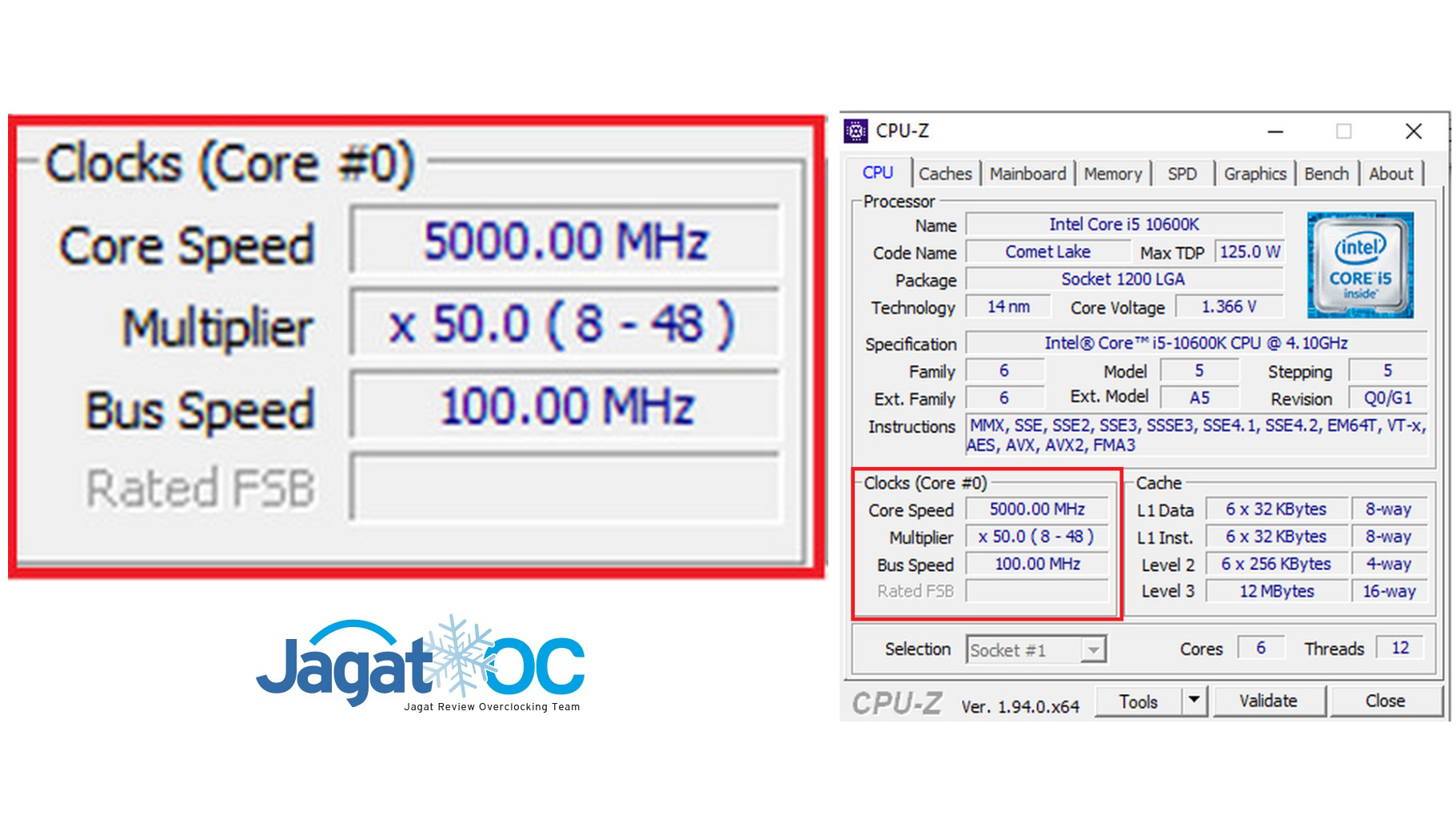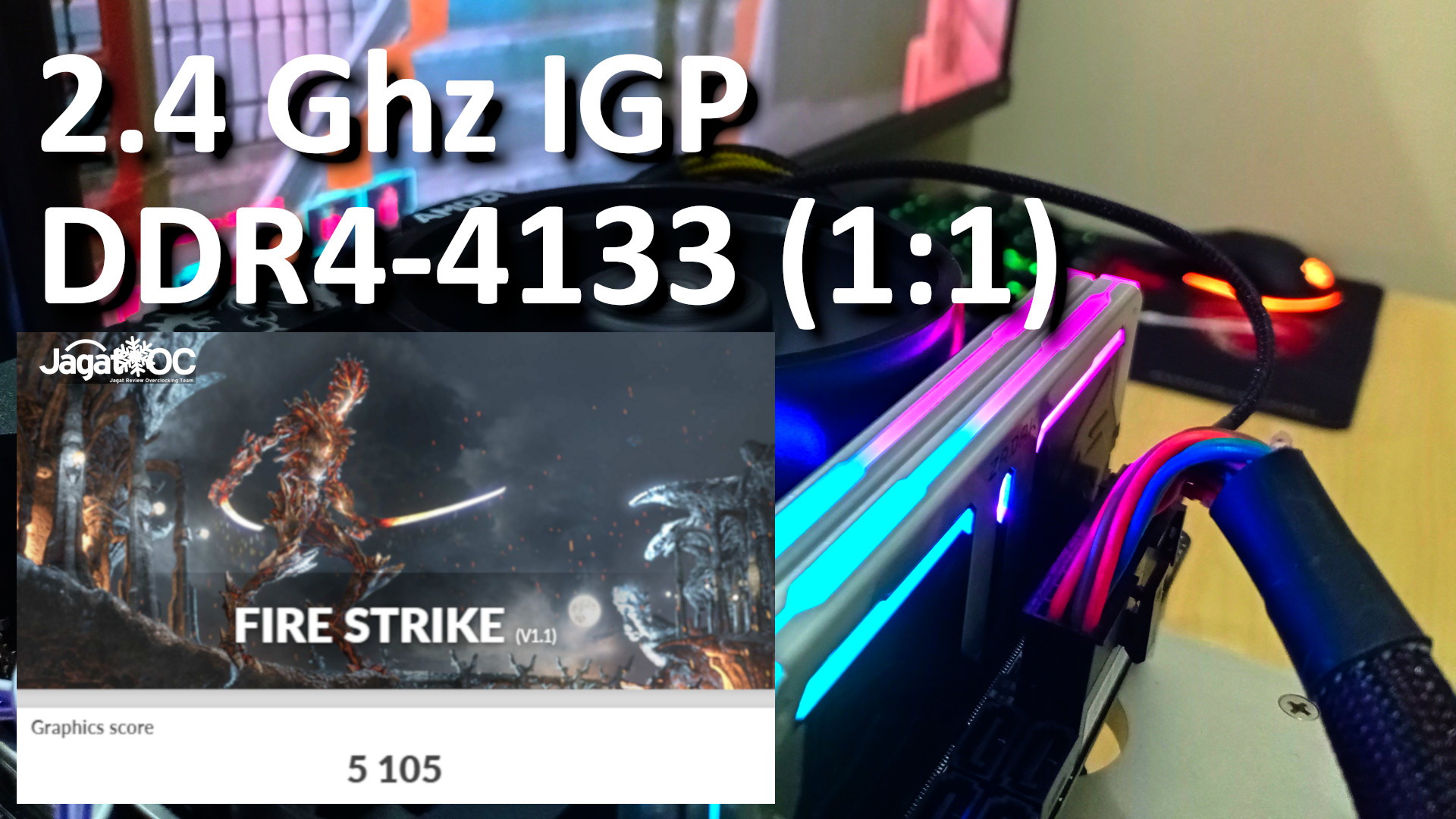Overclock APU A8-7650K dengan Software AMD OverDrive
Mengenal dan Menggunakan AMD Overdrive
Menggunakan AMD Overdrive cukup sederhana, ini langkah-langkah yang kami kerjakan untuk melakukan OC pada AMD Overdrive:
1. Pastikan Prosesor dalam Keadaan default pada BIOS
Software AMD overdrive umumnya bekerja dengan baik saat BIOS dalam keadaan default dan parameter prosesor tidak diubah-ubah. Setting kami berikut ini hanya menyalakan XMP untuk menjalankan RAM pada 2133Mhz, dan tidak mengubah satu variabel prosesor apa pun.

2. Install dan Jalankan AMD Overdrive
Setelah melakukan instalasi AMD Overdrive, akan ada warning berikut ini saat Anda menjalankannya. klik OK dan lanjutkan
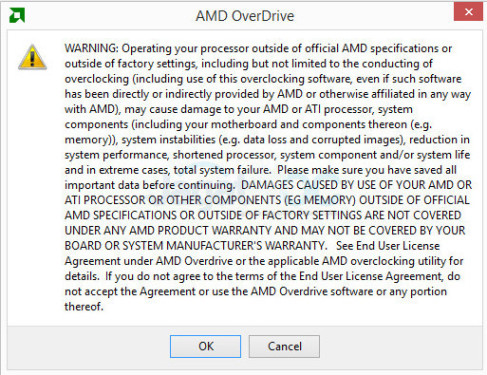
Tampilan AMD Overdrive
Berikut tampilan AMD overdrive
*klik untuk perbesar*
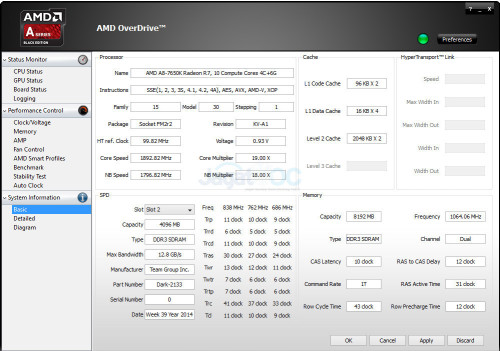

Bagian yang perlu Anda perhatikan adalah bagian ‘Clock/Voltage‘. Di sini Anda bisa mengatur banyak setting di prosesor, maupun IGP. Perhatikan bahwa Anda juga bisa mengubah tegangan pada bagian Voltage. Yang unik, BIOS MSI A68HM-E33 yang kami gunakan tidak memiliki opsi voltase, namun AMD Overdrive bisa memberikannya. Tentu saja Anda harus tetap berhati-hati menggunakan voltase ekstra pada motherboard kelas murah seperti in supaya tidak terjadi kerusakan.
3. Matikan Fitur Turbo Core
Untuk bisa memulai mengubah kecepatan CPU, Anda terlebih dahulu harus mematikan Fitur Turbo Core:

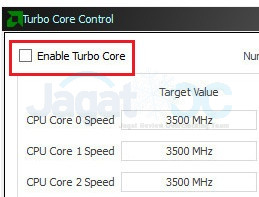

4. Ubah CPU Multiplier untuk mendapat Clock CPU lebih tinggi
Berikutnya, Anda dapat mulai melakukan tuning pada kecepatan CPU melalui CPU Multiplier. CPU Speed = CPU Multiplier x Base Clock, karena base clock akan selalu berada pada 100Mhz di default, Anda bisa melakukan OC hanya dengan mengubah CPU Multiplier. Kami menyarankan setting 3.8Ghz (38x) di sini karena kami tidak ingin menggunakan voltase besar.

5. Ubah Kecepatan GPU (jika diinginkan)

Kecepatan IGP(integrated GPU) pun bisa diganti dengan mudah pada setting ini. Nilai Default pada AMD A8-7650K adalah 720Mhz, kami bisa menggunakan nilai 900Mhz sampai 960Mhz untuk sedikit kinerja ekstra.
6. Naikkan Voltase untuk Menjaga kestabilan
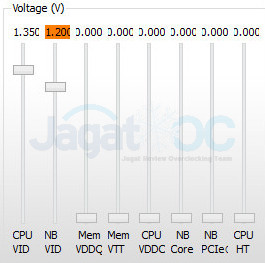
Meski ada beberapa APU yang bisa menjalankan setting kami di atas dengan voltase default, kami ingin menjamin kestabilan sistem kami dengan sedikit meningkatkan voltasenya. Untuk kecepatan CPU 3.8Ghz, kami hanya membutuhkan voltase 1.35V pada bagian CPU VID (atau bisa dikurangi kalau CPU anda mampu). Demikian pula dengan OC IGP ke 960Mhz kami meningkatkan nilai voltage NB VID ke 1.2V.
Untuk stock cooling(HSF), kami sarankan Anda tidak melebihi voltase ini: VCore 1.35V dan NB VID pada 1.25-1.3V.
7. Cek setting dengan CPU-Z dan GPU-Z
Terakhir, cek setting Anda dengan CPU-Z dan GPU-Z untuk memastikan bahwa Anda sudah mengubah kecepatan CPU/GPU.


8. Uji Kestabilan Sistem Anda
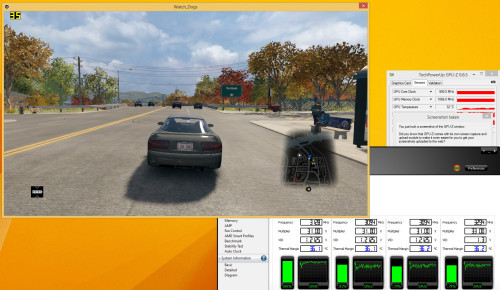
Berikutnya, Anda bisa menguji kestabilan sistem Anda. Caranya bermacam-macam, bisa dengan menjalankan game yang Anda suka, atau menjalankan Software stability Test (seperti Prime95, LinX, dan lain sebagainya).
Halaman berikutnya: Catatan khusus mengenai suhu
- Overview, Spesifikasi
- Mengenal AMD Overdrive
- Catatan mengenai Suhu CPU, Uji Performa
- Kesimpulan